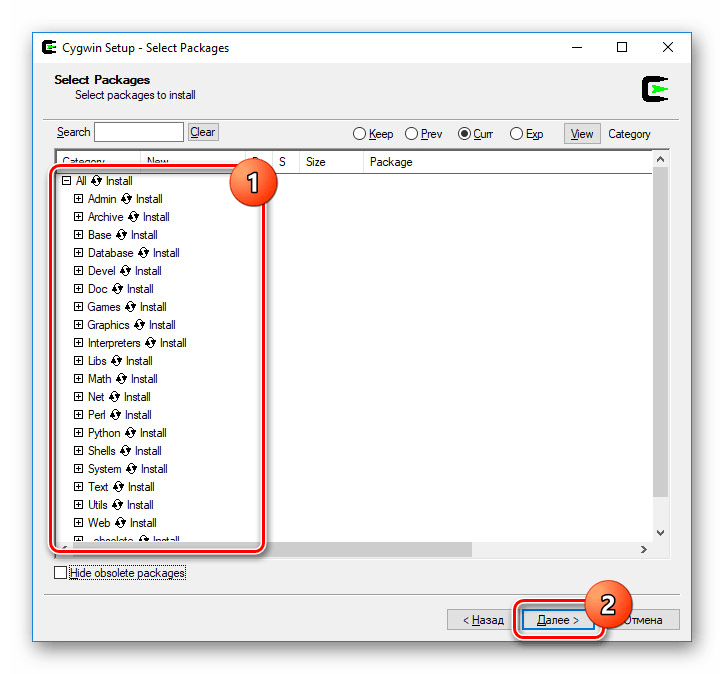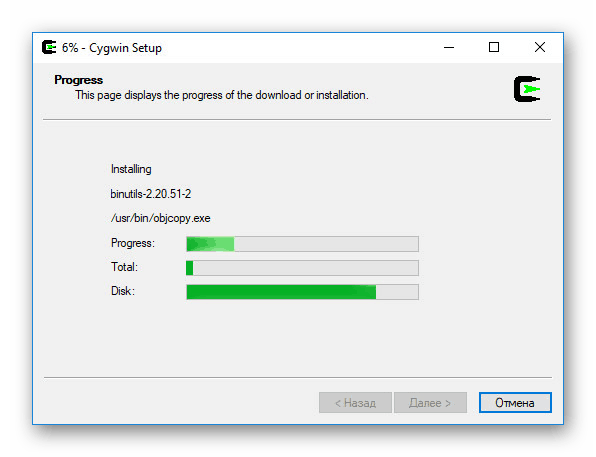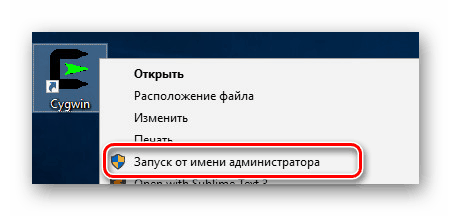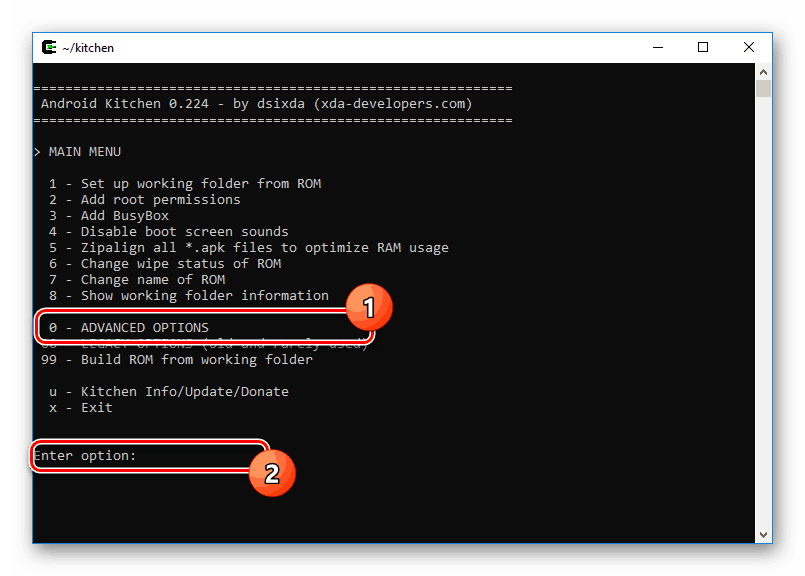إنشاء البرامج الثابتة الخاصة بك لالروبوت
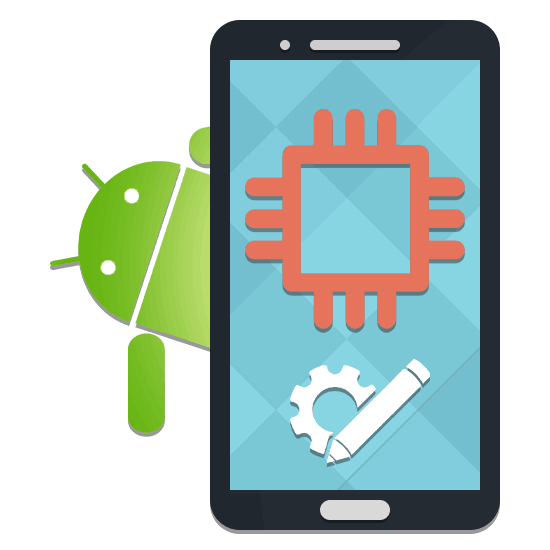
تسمح لك البرامج الثابتة على أي هاتف ذكي حديث ، بما في ذلك الأجهزة على نظام Android ، بتعديل كل عنصر تقريبًا حسب ذوقك. على الرغم من أن المستخدمين العاديين يستخدمون عادة خيارات جاهزة ، يمكنك إنشاء البرامج الثابتة بنفسك. سيتطلب ذلك عددًا من الأدوات الخاصة ، والتي سنناقشها في هذا الدليل.
محتوى
إنشاء البرامج الثابتة أندرويد
قبل الانتقال إلى الأساسيات ، يجب عليك التفكير: حتى إذا كنت تلتزم التزاما صارما بالقيود والتوصيات الواردة في مقالتنا ، فقد يكون جهازك غير صالح للعمل. هذا بسبب العديد من العوامل ، من الأخطاء البسيطة إلى عدم التوافق. لذلك ، تحقق من التوافق ، بأي وسيلة متاحة ، للحفاظ على سلامة الجهاز.
انظر أيضا: كيفية استعادة البرامج الثابتة على أندرويد
الخطوة 1: تثبيت الاسترداد
في أحد الإرشادات الموجودة على موقعنا ، قمنا بمراجعة عملية التثبيت الخاصة بالاسترداد المخصص المطلوب لفلاش جهاز Android. هذه الخطوة إلزامية ويجب إكمالها قبل العمل مع البرامج الثابتة نفسها. في الوقت نفسه ، تذكر أنه يتم استخدام الإصدار الخاص به بالنسبة للهواتف الذكية المختلفة ، ولكن هذا لا يؤثر على العملية الإضافية باستثناء بعض الاختلافات في الواجهة.
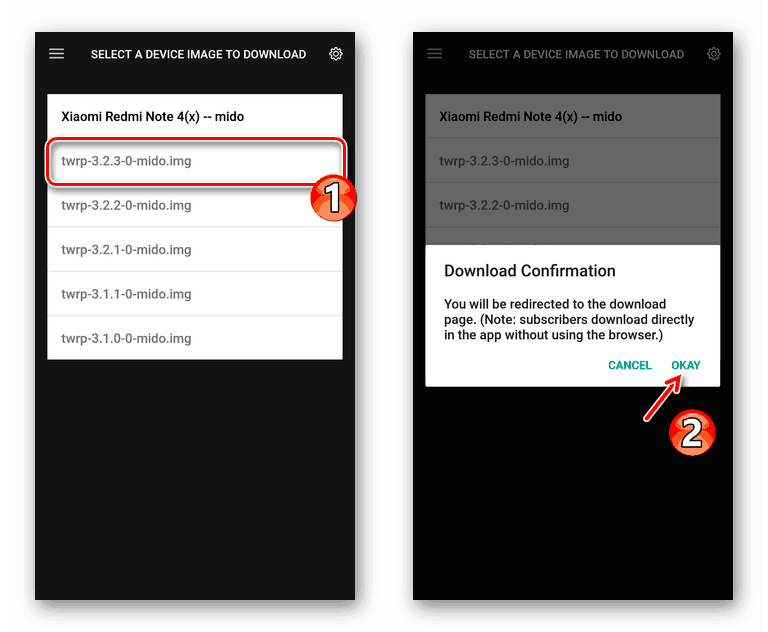
مزيد من التفاصيل: كيفية تثبيت الانتعاش على أندرويد
الخطوة 2: حدد البرامج الثابتة
بالإضافة إلى إضافة أداة تحميل التشغيل مع إمكانية حفظ الوصول إلى الملفات الموجودة على الجهاز ، تحتاج إلى العثور على البرنامج الثابت المتوافق مع جهازك. في هذا الصدد ، من الصعب تقديم أي نصيحة محددة ، حيث يوجد عدد كبير من الهواتف الذكية ومجموعة كبيرة ومتنوعة من البرامج الثابتة. أسهل طريقة للعثور على خيار مناسب هي زيارة قسم "Android" في منتدى اللغة الروسية w3bsit3-dns.com أو على مورد XDA Developers باللغة الإنجليزية.
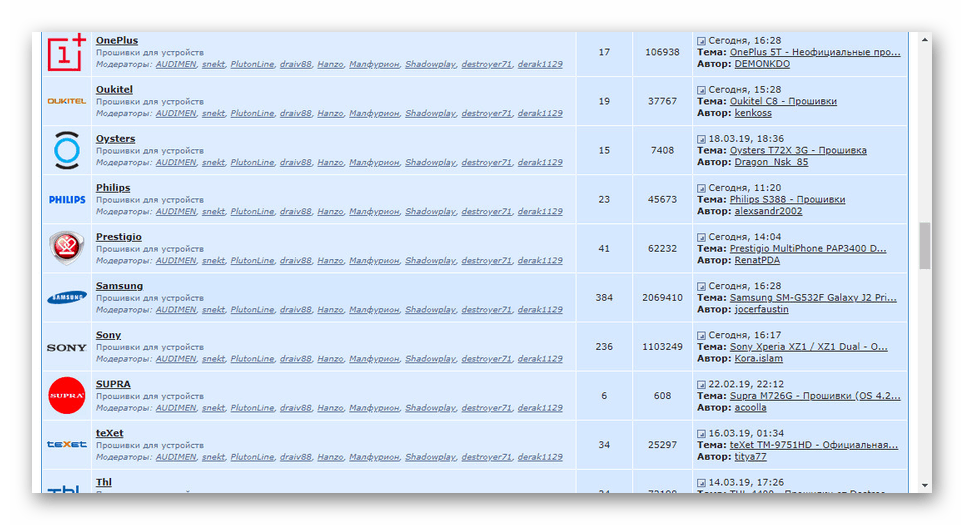
انتقل إلى البرامج الثابتة على w3bsit3-dns.com
انتقل إلى منتدى مطوري XDA
بعد العثور على القسم الذي يحتوي على البرامج الثابتة لجهازك ، يجب إعطاء الأفضلية للإصدارات الخالصة التي لم يتم تعديلها بواسطة المؤلف. يعد ذلك ضروريًا لتغيير البرامج الثابتة من نقطة الصفر ، دون استبدال العناصر الأخرى أو الاستغناء عنها. قم بتنزيل أرشيف ZIP على جهاز الكمبيوتر الخاص بك ، حيث سيتم إجراء المزيد من التغييرات.
الخطوة 3: إعداد النظام على جهاز كمبيوتر
البرنامج الخاص للكمبيوتر ، والذي سيتم مناقشته في القسم التالي ، متوافق أيضًا مع Windows و Linux و MacOS. الطريقة الأكثر ملاءمة هي استخدام الأنظمة القائمة على Linux ، بينما سيتطلب Windows عددًا من الإجراءات والبرامج الإضافية. فيما يتعلق بالانتشار الأكبر للخيار الثاني ، فإننا نولي اهتمامًا لنظام Windows.
- قم بزيارة موقع Oracle الرسمي وقم بتنزيل برنامج JDK وفقًا لعمق نظام التشغيل لديك.
انقر فوق ملف EXE الذي تم تنزيله وتثبيت البرنامج.
- بعد JDK ، تحتاج إلى تنزيل وتثبيت Cygwin. للقيام بذلك ، قم بزيارة الموضوع في المنتدى w3bsit3-dns.com باتباع الرابط أدناه.
- افتح الأرشيف الذي تم تنزيله باستخدام أي أرشيف مناسب واستخرج الملفات الموجودة.
- من بين الملفات المستلمة ، انقر نقرًا مزدوجًا فوق "الإعداد" لبدء التثبيت.
- في مرحلة "اختيار مصدر تنزيل" ، حدد خيار "التثبيت من الدليل المحلي" وانقر فوق "التالي" .
- في سطر "الدليل الجذر" ، اترك المسار دون تغيير ، باستخدام زر "التالي" .
- بعد ذلك تحتاج إلى تغيير "دليل الحزم المحلي" ، مع تحديد مجلد Cygwin الذي قمت باستخراجه من الأرشيف في وقت سابق. على سبيل المثال ، في وضعنا يكون على سطح المكتب ، وبالتالي يبدو المسار كما هو موضح في لقطة الشاشة.
- الخطوة الأخيرة هي اختيار المكونات في نافذة "تحديد الحزم" ، والتي ستظهر فورًا بعد بدء التثبيت. انقر فوق "الكل" السطر لعرض التوقيع "تثبيت" بجانب كل عنصر.
![اختيار المكونات الإضافية لـ Cygwin على الكمبيوتر]()
يتم تنفيذ خطوات إضافية لتثبيت Cygwin تلقائيًا.
![تثبيت Cygwin على جهاز الكمبيوتر الخاص بك]()
اختياريا ، يمكنك إنشاء اختصار على سطح المكتب لإطلاق البرنامج بشكل أكثر ملاءمة.
- قم بتشغيل البرنامج باستخدام الأيقونة التي تم إنشاؤها. في نظام التشغيل ويندوز 7 ، استخدم "تشغيل كمسؤول" .
![تشغيل Cygwin كمسؤول على جهاز كمبيوتر]()
انتظر إنشاء الدلائل والملفات في وحدة التحكم ، ثم أغلق Cygwin.
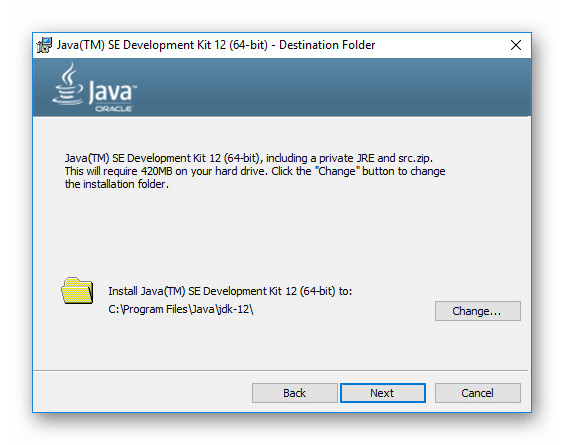
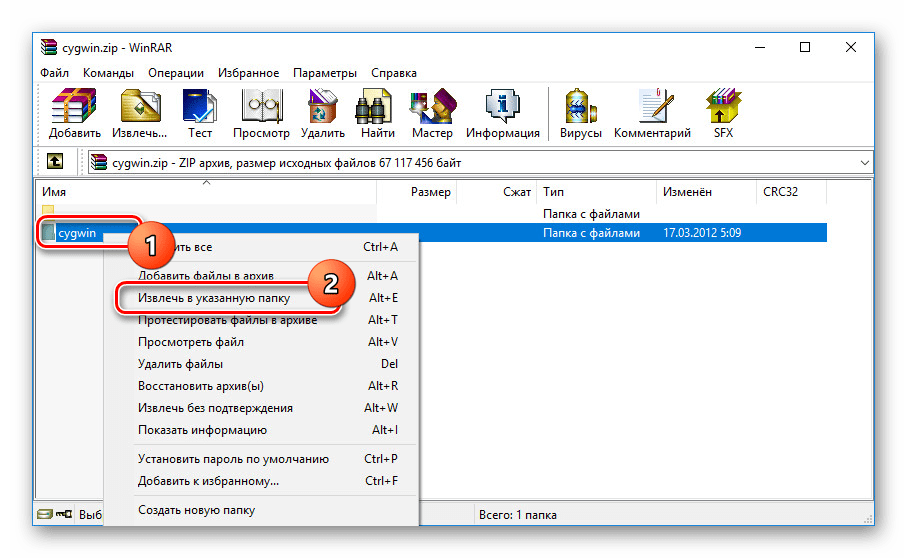
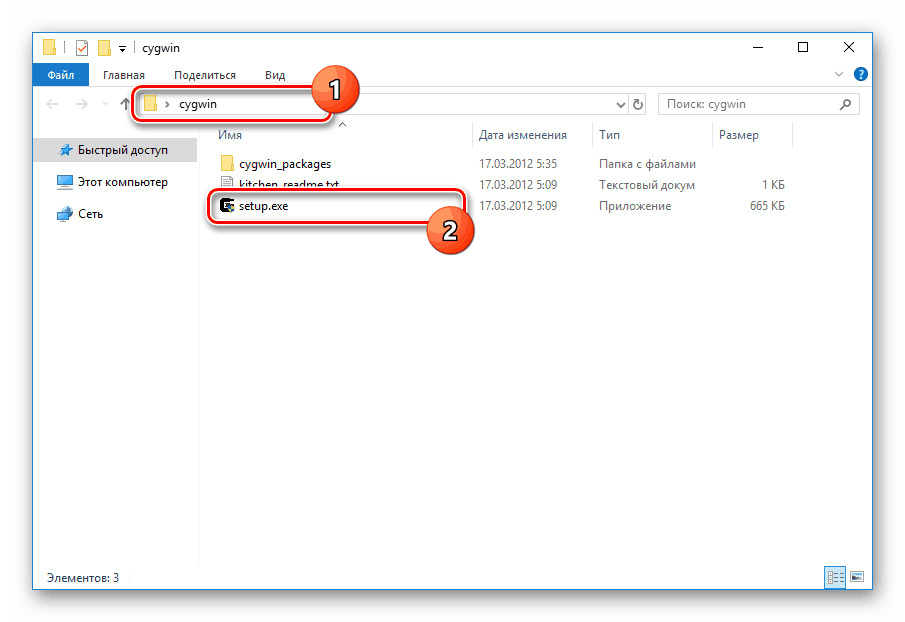
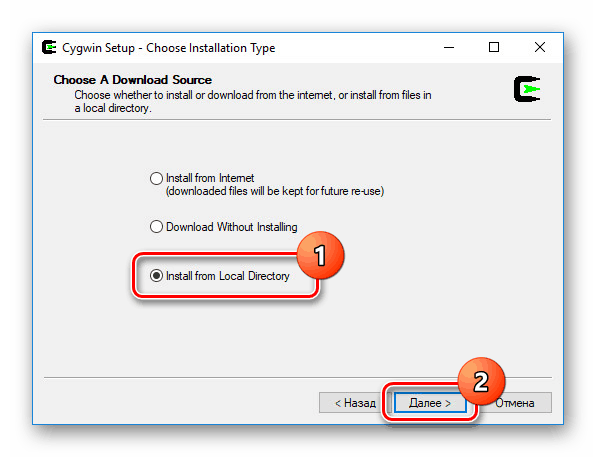
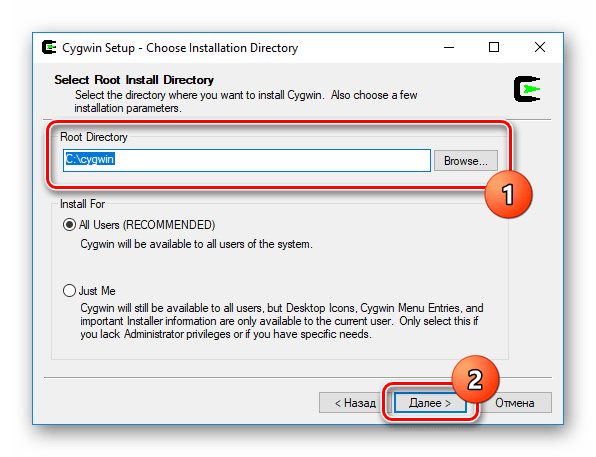
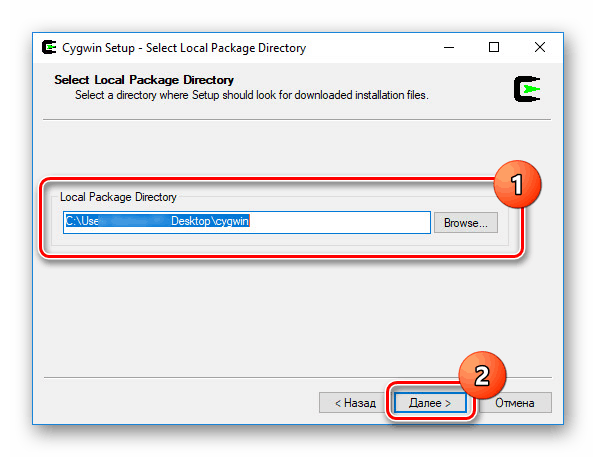
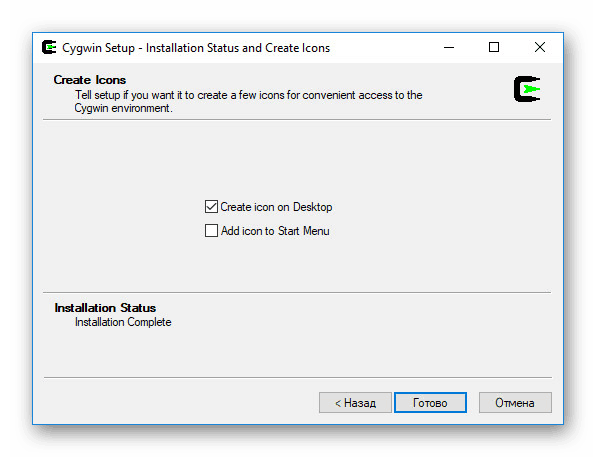
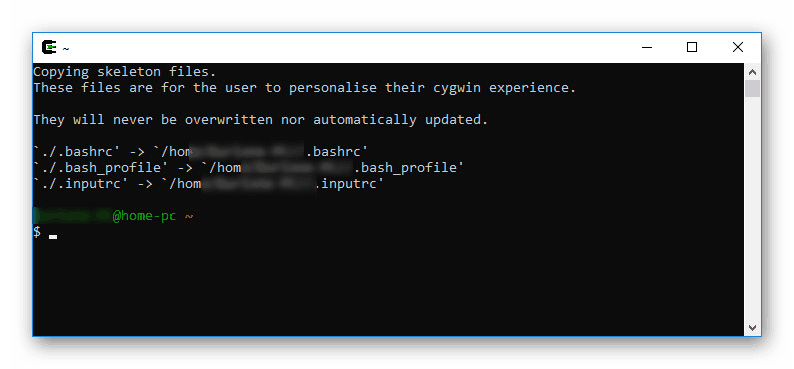
في هذه المرحلة من الإعداد يمكن اعتبارها كاملة والانتقال إلى الخطوة التالية. لاحظ أنه يوجد داخل الأرشيف في ملف "kitchen_readme" دليل تثبيت.
الخطوة 4: استخدام Android Kitchen
يعد برنامج Android Kitchen ، المعروف أيضًا باسم "المطبخ" ، الأداة الأكثر ملاءمة لإنشاء برامج ثابتة مخصصة. يمكنك تنزيل الأرشيف من الصفحة الرسمية على جيثب على الرابط أدناه. من الأفضل أن تأخذ أحدث إصدار من البرنامج.
انتقل إلى تنزيل Android Kitchen
- بعد تنزيل "المطبخ" على الكمبيوتر ، أزل المجلد من الأرشيف بنفس الطريقة التي كانت عليها في المرحلة السابقة.
- أعد تسمية المجلد إلى "المطبخ" واستخدم مجموعة المفاتيح CTRL + X للتحضير لعملية النقل.
- افتح Local Disk (C :) وافتح المجلد في المسار التالي:
Cygwin/home/user. اضغط على "CTRL + V" لإضافة مجلد تم استخراجه مسبقًا.ملاحظة: بدلاً من "المستخدم" ، سيتم تسمية المجلد وفقًا لاسم دليل المستخدم في النظام.
- انقل ملف البرنامج الثابت الذي تم تنزيله مسبقًا ومناسب لجهازك إلى المجلد "original_update" . يوجد هذا الدليل في المسار التالي:
Cygwin/home/user/kitchen/original_update. - قم بتشغيل Cygwin مرة أخرى واستخدم الأوامر التالية بالتسلسل:
cd kitchen
./menuإذا نجحت ، ستظهر وحدة التحكم في الكثير من العناصر المصممة للعمل مع البرامج الثابتة.
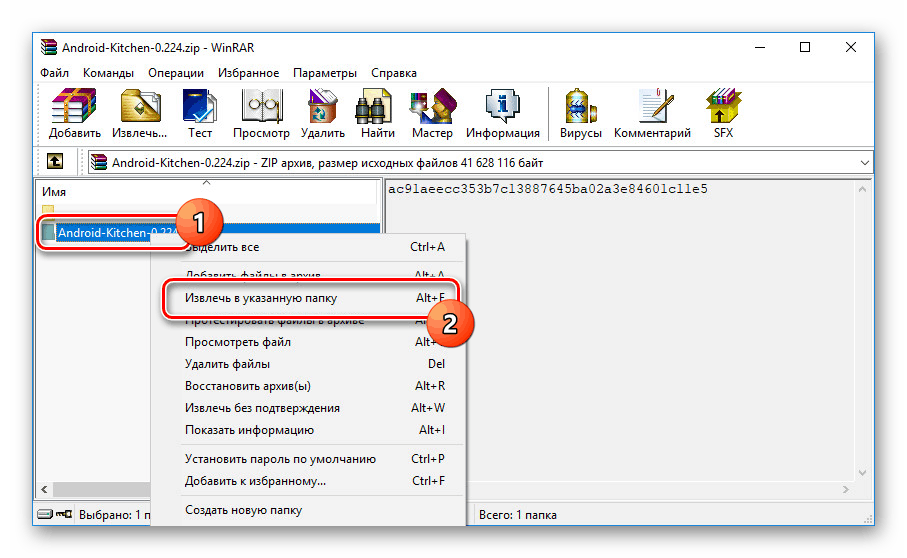
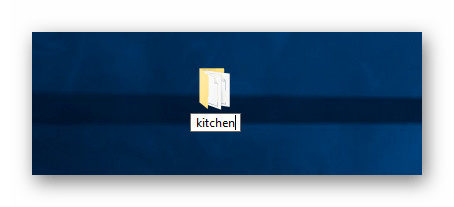
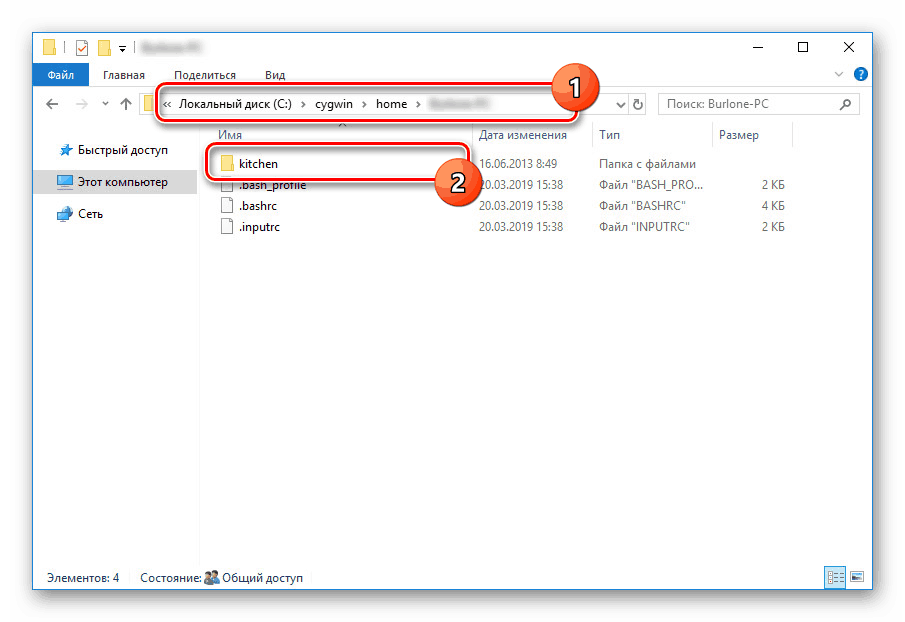
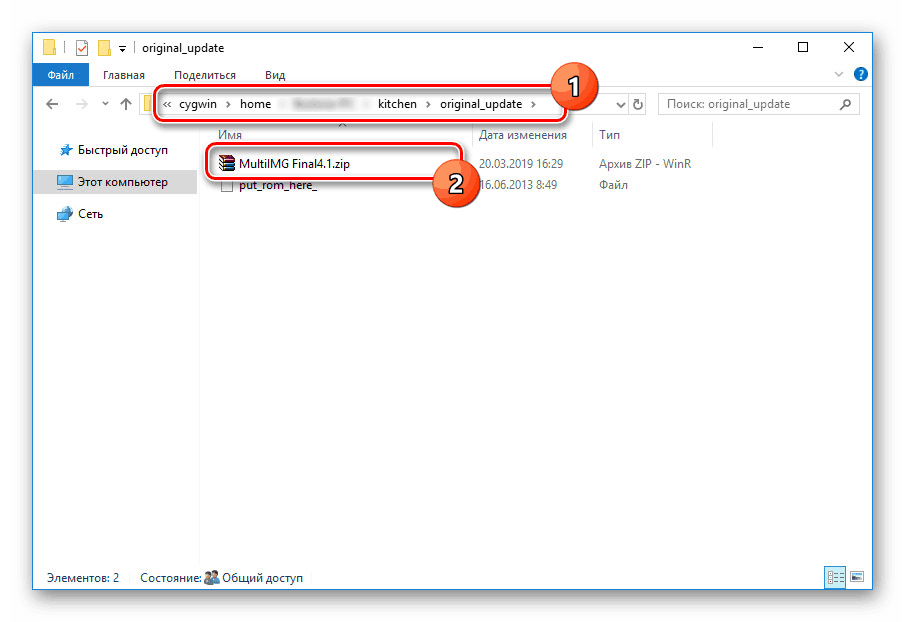
أغلق "المطبخ" وانتقل إلى الخطوة التالية.
الخطوة 5: بناء البرامج الثابتة
الجزء الأكثر أهمية والأكثر كثافة في العمل هو تجميع البرامج الثابتة ، حيث يجب تنفيذ هذه العملية بحذر للقضاء على احتمال وجود أخطاء. هذا الإجراء لن يكون مشكلة إذا كان لديك خبرة. للسبب نفسه ، لن نركز على مرحلة التجميع ، مع الإشارة إلى بضع نقاط فقط.
- في قائمة Android Kitchen الرئيسية ، أدخل "0" ثم اضغط على "Enter" للانتقال إلى قائمة الخيارات المتقدمة.
![انتقل إلى الإعدادات المتقدمة في Android Kitchen]()
من هنا ، يمكنك إجراء العديد من التغييرات على البرامج الثابتة ، سواء كان ذلك بإضافة ROOT أو تغيير رسم متحرك أو تشغيل مكونات إضافية.
- للإكمال ، ستحتاج إلى إدخال "99" واضغط على "إدخال" . سيكون الملف النهائي موجودًا في مجلد "OUTPUT_ZIP" في دليل مستخدم Cygwin.
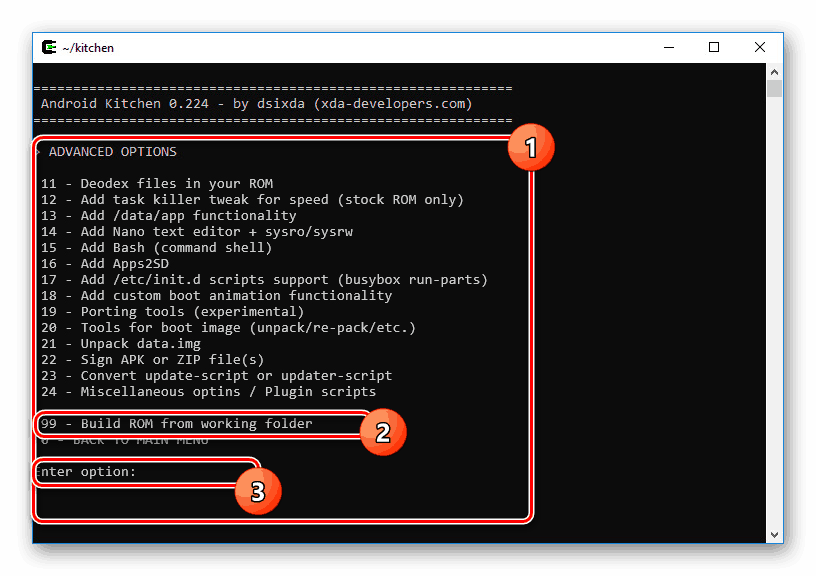
بعد الانتهاء من إجراء التحرير ، يمكنك المتابعة إلى البرنامج الثابت للجهاز.
الخطوة 6: تثبيت البرامج الثابتة
كما هو الحال مع تثبيت الاسترداد ، تم وصف إجراء تثبيت البرنامج الثابت المخصص ، بصرف النظر عن كيفية استلامه ، في مقالة منفصلة على الموقع. يمكنك التعرف عليه من خلال النقر على الرابط أدناه. يرجى ملاحظة أنه يمكن تثبيت أنواع مختلفة من البرامج الثابتة بطرق مختلفة.
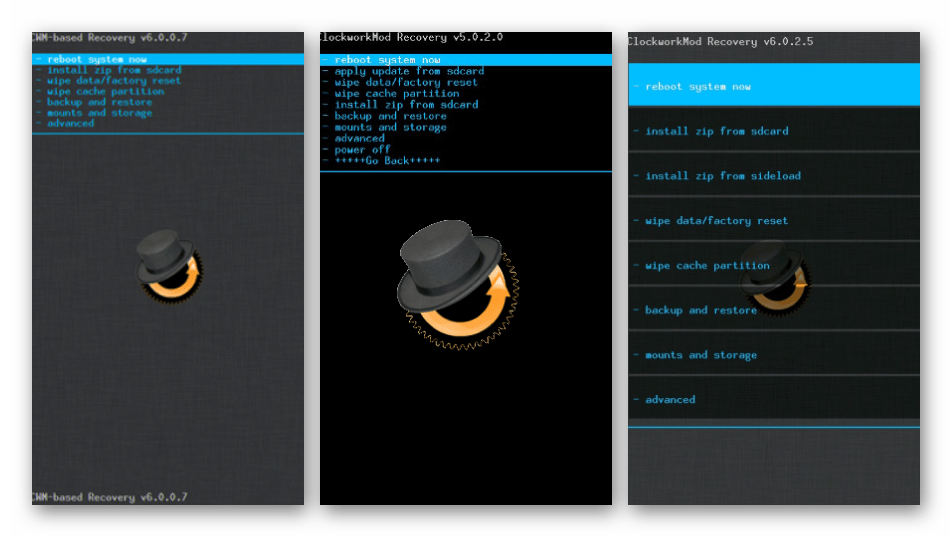
مزيد من التفاصيل:
كيفية تثبيت البرامج الثابتة المخصصة على أندرويد
تعليمات وامض الهاتف الذكي
استنتاج
نأمل أن تساعدك مقالتنا في فهم الإجراء الخاص بإنشاء البرامج الثابتة الخاصة بك لجهاز Android. من المهم أن تفكر في أن تحقيق النتيجة المرجوة لن ينجح بدون خبرة وفهم ، حتى لو كنت تولي اهتماما لأمثلة محددة. ويرجع ذلك إلى الاختلافات الكبيرة في حالة البرامج الثابتة المختلفة ، إصدارات Android والهواتف الذكية.